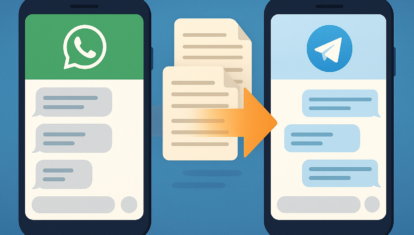Как создать PWA из любого сайта на компьютерах Apple с macOS Sonoma
Последние годы нововведения в операционных системах Apple можно пересчитать по пальцам. Однако некоторые из них оказываются невероятно полезными, главное — просто найти им правильное применение. Так, в macOS Sonoma появилась возможность создавать практически из любого сайта полноценные веб-приложения. Казалось бы, зачем эта функция может потребоваться на компьютере? Одно дело — на Айфоне. Но способов применения для этой фишки macOS Sonoma можно найти великое множество.

В macOS Sonoma можно найти прикольные фишки, о которых мало кто знает. Изображение: tinhte.vn
❗️ПОДПИСЫВАЙСЯ НА НАШ КАНАЛ В ДЗЕНЕ И ЧИТАЙ КРУТЫЕ СТАТЬИ БЕСПЛАТНО
Во-первых, вы можете обойтись без загрузки полноценных приложений для некоторых сервисов и не занимать память на компьютере. Во-вторых, все нужные сайты можно разместить в Dock и открывать их одним кликом. В общем, сплошные преимущества. Как сделать из сайта веб-приложение на компьютерах Apple с macOS Sonoma, как им пользоваться и можно ли его удалить при необходимости.
Содержание
Создать веб-приложение из любого сайта
В первую очередь вам необходимо подобрать ресурсы, которые вы хотите превратить в веб-приложения. По умолчанию Сафари на компьютерах Apple позволяет проделать такой трюк практически с любым сайтом. По крайней мере, за время тестирования каких-либо ограничений не было. Получается, что таким образом можно добавить на ваш Mac быстрый доступ к онлайн-банкам, картографическим сервисам и другим интересующим вас сайтам. Создание веб-приложения на Маке происходит следующим образом.
- Откройте браузер Сафари и перейдите на интересующий вас сайт;
- Нажмите кнопку “Поделиться” в правом верхнем углу браузера;
- Во всплывающем меню коснитесь строки “Добавить в Dock”;
- При желании измените название веб-приложения или оставьте то, которое будет предложено по умолчанию;
- Нажмите кнопку “Добавить”.
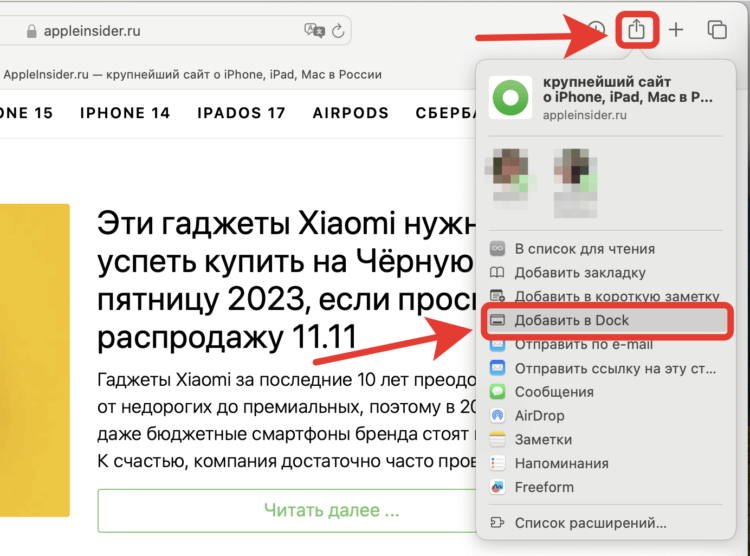
Веб-приложение в Сафари создается буквально в пару кликов
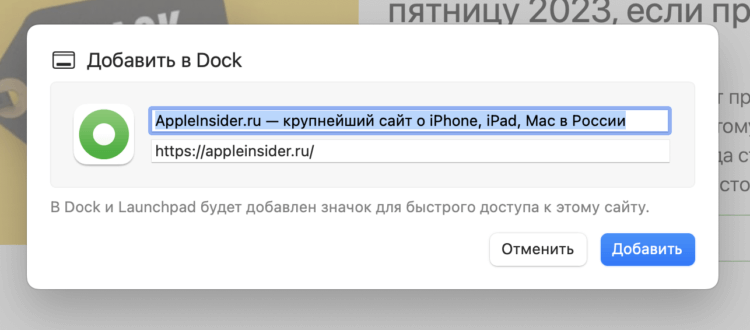
Вы можете даже задать для PWA свое название
❗️ПОДПИСЫВАЙСЯ НА ТЕЛЕГРАМ-КАНАЛ СУНДУК АЛИБАБЫ. ТАМ КАЖДЫЙ ДЕНЬ ВЫХОДЯТ ПОДБОРКИ САМЫХ ЛУЧШИХ ТОВАРОВ С АЛИЭКСПРЕСС
Сразу после этого в доке на экране компьютера Mac появится новая иконка. Если вы нажмете на нее, то запустится PWA выбранного вами сайта. Оно будет открываться в отдельном окне без интерфейса браузера Safari. По сути, можно сказать, что вы превратите ресурс в приложение, что значительно добавит удобство при взаимодействии с ним. Например, таким образом можно поступить со всеми часто посещаемыми вами сайтами.
Список приложений на Мак
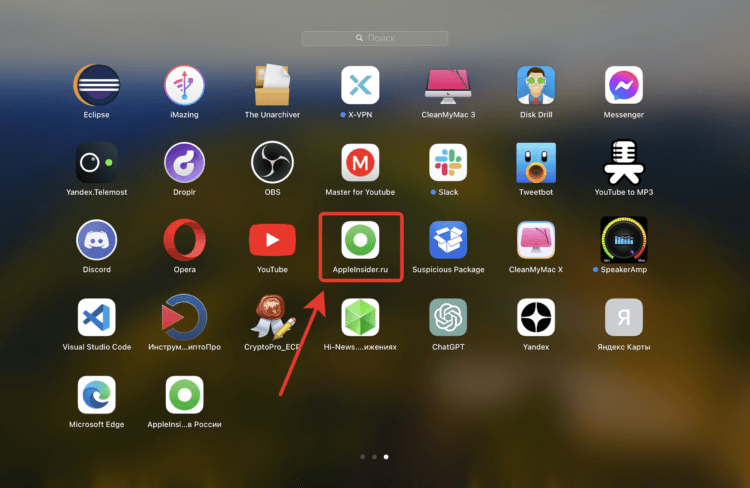
Веб-приложения можно найти даже в Launchpad
Обратите внимание на еще один интересный момент. Все веб-приложения созданные вами через Сафари размещаются не только в Dock. К ним можно получить доступ даже через Launchpad. Все PWA будут отображаться в общем списке приложений, и можно найти их даже там. Так что Apple даже дает вам выбор, каким образом запускать веб-приложения. Мне кажется, что вариант с Доком самый удобный. Не надо делать никаких лишних движений для запуска нужного сайта. Кликнули на иконку — и всё.
Как пользоваться веб-приложением на Маке
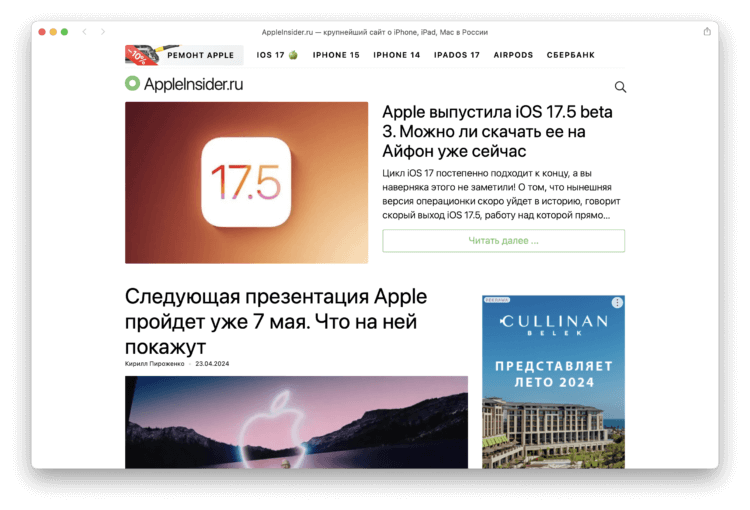
По внешнему виду даже не понять, что это не отдельное приложение, а именно PWA
После того как веб-приложение на компьютере Apple создано, можно переходить непосредственно к взаимодействию с ним. Для его запуска просто коснитесь соответствующей иконки в Dock или Launchpad. Если вы всё сделали правильно, то перед вами появится привычный сайт, только без элементов Safari. За время использования мне удалось обнаружить небольшой минус у таких PWA. В случае если вам надо обновить страницу, то придется пользоваться сочетанием клавиш на клавиатуре.
В самом веб-приложении отдельной кнопки для этого нет. Зато осталась возможность поделиться для того, чтобы отправить открытый сайт любым удобным способом, и стрелки, позволяющие перейти на страницу назад или вперед. Если вам регулярно приходится на каком-то ресурсе перемещаться туда-сюда, это точно станет большим подспорьем. Например, очень удобно пользоваться веб-приложением AppleInsider.ru. В любой момент вы можете из статьи вернуться на главную страницу и продолжить подбирать интересные материалы специально под себя.
Как удалить приложение с Мака
Если по какой-то причине веб-приложения на компьютерах Apple вам не зашли, то от созданных иконок можно очень легко избавиться. Для этого вам потребуется сделать следующее:

Удалить PWA из Dock тоже очень просто
- В Доке щелкните правой кнопкой мыши по веб-приложению;
- Наведите курсор на строку “Параметры”;
- Выберите “Удалить из Dock”.
❗️ПОДПИШИСЬ НА НАШ ЧАТИК В ТЕЛЕГРАМЕ. ТАМ СОБРАЛИСЬ ТОЛЬКО ИЗБРАННЫЕ ЧИТАТЕЛИ
Сразу после этого выбранное PWA пропадет из Dock. Однако полностью с компьютера оно при этом не удалится. Ведь, как вы помните, его можно найти еще и в Launchpad. Поэтому важно не забыть удалить его еще и оттуда:
- Запустите Launchpad на компьютере Apple;
- Наведите курсор на то веб-приложение, которое вы хотите удалить;
- Зажмите левую кнопку мыши до того момента, пока иконки не затрясутся;
- Нажмите на крестик в углу нужной иконки для удаления.
Вот так легко вы избавились от всех созданных PWA на Маке. Советую попробовать эту функцию всем, кто обновился на macOS Sonoma. Мне кажется, это очень удобный способ получить доступ к некоторым ресурсам. Даже не придется пользоваться закладками в браузере, что многих пользователей компьютеров Apple точно порадует. А пока заходите в наш чатик в Телеграме и рассказывайте, какие сайты вы превратили в веб-приложения и удобно ли вам ими пользоваться.